Як виправити У вас немає дозволу на збереження в цьому місці в Windows

Коли Windows відображає помилку «У вас немає дозволу на збереження в цьому місці», це не дозволить вам зберегти файли в потрібні папки.

Оновлення є важливою частиною будь-якого комп’ютера Windows. Тож якщо з оновленнями щось піде не так, краще вирішити їх якнайшвидше.
Оскільки оновлення Windows важливі для багатьох речей, таких як регулярні оновлення зловмисного програмного забезпечення, виправлення помилок тощо, якщо ви не можете інсталювати нові оновлення, ви використовуєте My Windows is дуже погано.
Отже, це найкращі способи виправити помилку «Оновлення Windows не працюють».
1. Оновіть драйвер пристрою

Материнська плата комп'ютера
Драйвери пристроїв — це програмне забезпечення, яке забезпечує роботу різних компонентів апаратного забезпечення Windows. Якщо драйвер вашого пристрою деякий час застарів, це може спричинити неминучі конфлікти з новими оновленнями.
Загалом драйвери пристроїв оновлюються автоматично разом з іншими оновленнями Windows. Однак, якщо цього не станеться, знайдіть і оновіть драйвер пристрою вручну.
2. Скористайтеся засобом усунення несправностей Windows Update
Windows Update — це програма, яка відстежує всі процеси оновлення Windows. Як і будь-який інший інструмент у Windows, він також час від часу аварійно завершує роботу або виходить з ладу.
Якщо це не повторювана проблема з Windows, засіб усунення несправностей може допомогти вам позбутися цієї помилки. Засіб усунення несправностей Windows — це універсальна програма для усунення несправностей, яка допоможе швидко усунути незначні помилки.
Щоб запустити засіб усунення несправностей Windows Update, виконайте наведені нижче дії.
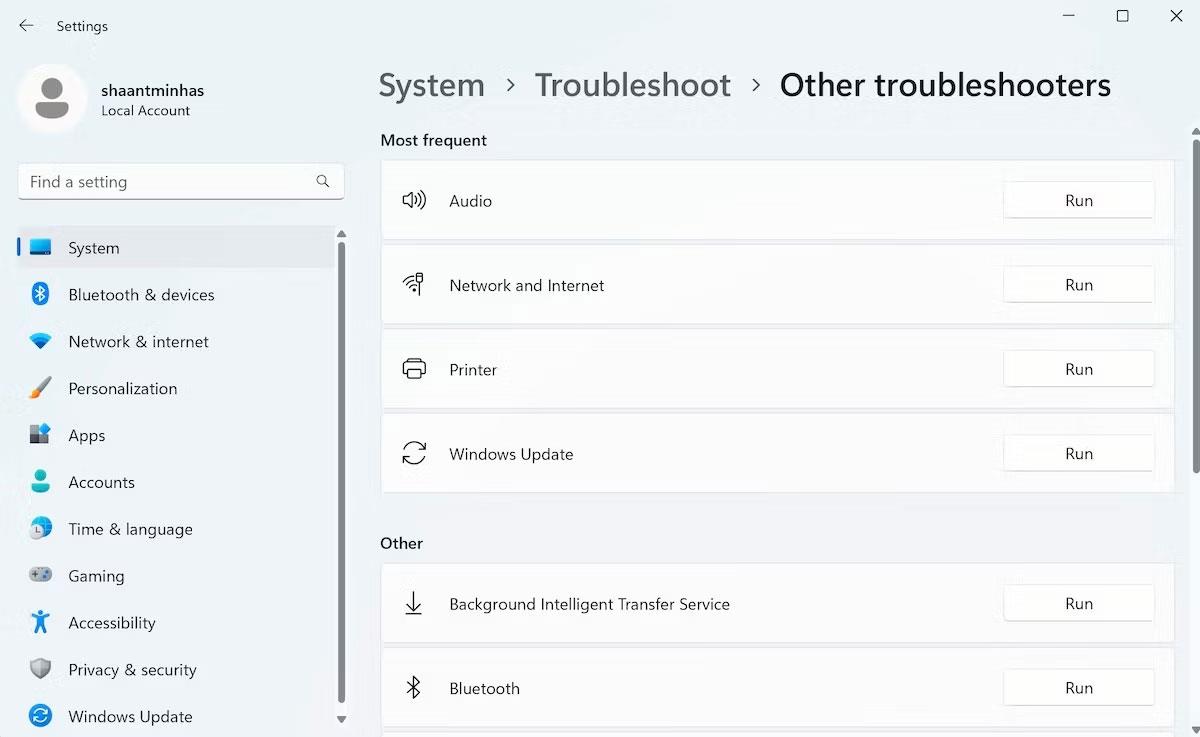
Засіб усунення несправностей Windows Update
Як тільки ви це зробите, інструмент знайде всі проблеми з оновленням вашого ПК. Якщо будуть виявлені будь-які проблеми, інструмент автоматично їх виправить.
3. Перевірте підключення до Інтернету
Ви завантажуєте деякий час, але не бачите значного прогресу. Хоча офіційного діалогового вікна помилки немає, ви також не бачите завантаження оновлень.
У такому випадку ваше підключення до Інтернету може бути порушено. Найкраще спочатку перевірити та налагодити підключення до Інтернету на вашому ПК. Коли ви підтвердите чи встановите працездатну мережу Інтернет, перейдіть до засобу оновлення та повторіть спробу оновлення.
Якщо ви все ще відчуваєте помилки з оновленнями Windows, не панікуйте! Давайте перейдемо до наступного методу нижче.
4. Перевірте налаштування дати та часу
Перевірте налаштування дати й часу на ПК. Якщо з цими налаштуваннями щось піде не так, у вас обов’язково виникнуть проблеми з оновленням ПК з Windows.
Причина полягає в тому, що оновлення Windows потребують вашої точної дати та часу перед завантаженням і встановленням нових оновлень. Це важливо, щоб допомогти йому встановити цілісність оновлень і таким чином уникнути втручання або несанкціонованого доступу.
Отже, змініть налаштування часу та даних у Windows, якщо здається, що вона повідомляє неправильний час.
5. Звільніть місце на диску
У більшості випадків, якщо на диску Windows недостатньо місця, ви отримаєте повідомлення або сповіщення. Там буде чітко зазначено, що ви не можете завантажити нове оновлення без вільного місця.
Однак, навіть якщо ви не отримуєте жодних повідомлень, вам все одно слід звільнити пам’ять Windows від усього непотрібного, що її заповнює.
Існує багато способів звільнити дисковий простір на комп’ютерах під керуванням Windows . Спробуйте те, що вам підходить, а потім знову оновіть і подивіться, чи не виникнуть проблеми.
6. Виконайте відновлення системи
Хоча це може не вирішити всі ваші проблеми в реальному світі, коли мова заходить про комп’ютери з Windows, відновлення системи , мабуть, наступне, до чого варто звернути увагу.
Безкоштовний інструмент від Microsoft System Restore повертає ваш комп’ютер і його налаштування до стану, коли всі використовувані програми та налаштування працювали нормально, якщо ви спочатку створили точку відновлення. У цьому випадку, виконавши відновлення системи в Windows , ви можете позбутися помилки Windows Update у Windows 10 або 11.
7. Видаліть папку розповсюдження програмного забезпечення
Папка розповсюдження програмного забезпечення — це спеціальна папка, яка містить тимчасові файли, необхідні для виконання оновлень Windows. Ці старі файли іноді можуть спричинити проблеми з вашими регулярними оновленнями Windows, якщо їх не помітити. Відомо, що видалення старих файлів із папки розповсюдження програмного забезпечення вирішує всі проблеми оновлення на вашому ПК. Тому цей метод варто спробувати.
Ви можете легко видалити папки за допомогою командного рядка . Ось як:
net stop wuauservnet stop bitsC:\Windows\SoftwareDistributionОсь і все, згодом папку розповсюдження програмного забезпечення буде видалено. Тепер перезапустіть Windows Update і Background Intelligent Transfer Service за допомогою команди net start wuauserv і net stop bits відповідно. Звідси ваша Windows оновлюватиметься звичайним чином.
Коли Windows відображає помилку «У вас немає дозволу на збереження в цьому місці», це не дозволить вам зберегти файли в потрібні папки.
Сервер Syslog є важливою частиною арсеналу ІТ-адміністратора, особливо коли мова йде про централізоване керування журналами подій.
Помилка 524: Виник тайм-аут – це специфічний для Cloudflare код статусу HTTP, який вказує на те, що з’єднання із сервером закрито через тайм-аут.
Код помилки 0x80070570 є поширеним повідомленням про помилку на комп’ютерах, ноутбуках і планшетах під керуванням операційної системи Windows 10. Однак він також з’являється на комп’ютерах під керуванням Windows 8.1, Windows 8, Windows 7 або раніших версій.
Помилка «синій екран смерті» BSOD PAGE_FAULT_IN_NONPAGED_AREA або STOP 0x00000050 — це помилка, яка часто виникає після встановлення драйвера апаратного пристрою або після встановлення чи оновлення нового програмного забезпечення. У деяких випадках причиною помилки є пошкоджений розділ NTFS.
Внутрішня помилка відеопланувальника також є смертельною помилкою синього екрана, ця помилка часто виникає в Windows 10 і Windows 8.1. Ця стаття покаже вам кілька способів виправлення цієї помилки.
Щоб пришвидшити завантаження Windows 10 і скоротити час завантаження, нижче наведено кроки, які потрібно виконати, щоб видалити Epic із автозавантаження Windows і запобігти запуску Epic Launcher з Windows 10.
Не слід зберігати файли на робочому столі. Існують кращі способи зберігання комп’ютерних файлів і підтримки порядку на робочому столі. Наступна стаття покаже вам ефективніші місця для збереження файлів у Windows 10.
Якою б не була причина, інколи вам доведеться налаштувати яскравість екрана відповідно до різних умов освітлення та цілей. Якщо вам потрібно спостерігати за деталями зображення або дивитися фільм, вам потрібно збільшити яскравість. І навпаки, ви також можете зменшити яскравість, щоб захистити батарею ноутбука.
Ваш комп’ютер випадково прокидається та з’являється вікно з написом «Перевірка оновлень»? Зазвичай це пов'язано з програмою MoUSOCoreWorker.exe - завданням Microsoft, яке допомагає координувати установку оновлень Windows.








